51CTO下载-tp-link_941N_V5.1用TTL救砖教程
TP-Link-wr841n TTL救砖教程

前些天拿了个路由,tpl-wr841n v6 版本的,到论坛到处看到有人刷三方固件了(linux嵌入式系统),有tomoto,openwrt(x-wrt),dd-wrt 等。
看了不少帖子,也想试试,毕竟是开放源码的能满足我 DIY的胃口。
首先了解了wr841n有好多版本,v1,v3,v5 v6 v7,这三种采用的cpu硬件是不一样的。
其中v5 v6 v7版本的cpu是ar7240,主频400MHZ,无线模块是ar9132(?),flash 4M,内存32M。
配置可谓强大,遗憾的是flash如果是16M,内存改为 64就更好了。
首先是刷了openwrt版本,官方10.3英文,通过自带固件web 页面中更新软件来刷,没问题,刷完成功进入192.168.1.1 配置界面。
开启pppoe,很好lan口能上网了。
但是无线怎么也搞不定,wifi界面是空白了。
听说要配置/etc/config/wireless 文件,进去一看是个空文件,啥都没有。
不可能吧?,系统应该能自动检测到无线网卡才对了。
上找了半天,终于找到了解决方法。
原来需要安装一个eth9k的驱动才行,cao.telnet进入192.168.1.1 (该死的win7竟没有telnet命令,弄了半天才知道要在控制面板程序中打开它,还有tftp也是)opkg updateopkg install kmod-ath9kopkg install hostapd-mini装完重启路由,IE进192.168.1.1 ,终于wifi有配置选项了。
稍作配置,无线顺利启动。
倒,弄了半天只有130M连线速度,跟原固件是300M很稳定的。
看来 eth9k驱动还要很多地方要改进哦。
试了几个小时,不太稳定,掉线了几次。
装上流量控制Qos,结果不知怎么用来控制某一IP的流量(好像没这功能),但官方固件是带这功能的,很好用。
后来看看x-wrt不错,跟openwrt同步更新,没问题,刷吧。
TTL线TFTP刷机教程修改MAC和编程器固件制作方法

TTL线TFTP刷机教程修改MAC和编程器固件制作方法TTL线是一种用于串行通信的连接线,常用于对嵌入式设备进行刷机。
TFTP(Trivial File Transfer Protocol)是一种简单的文件传输协议,通常用于将固件文件从计算机传输到嵌入式设备上。
以下是使用TTL线和TFTP协议进行刷机的步骤:1.准备工具和环境:-一台计算机-一根TTL线- 串行通信程序(如Tera Term、PuTTY等)-刷机文件(通常是设备的固件文件)2.连接设备和计算机:将一端的TTL线插入计算机的串口,并将另一端连接到嵌入式设备上。
确保连接正确并稳定。
3.配置串行通信程序:打开所选的串行通信程序,并进行以下配置:-设置串行端口号和通信参数(如波特率、数据位、停止位等)。
这些参数将根据具体设备而有所不同。
-选择正确的串行端口。
-确保流控制选项设置为无。
4.进入设备的引导模式:启动嵌入式设备时,在特定的时间内按下相应的按键(通常是Reset 键)可以进入设备的引导模式。
这通常是设备进入刷机模式的前提条件。
5.进行TFTP传输:- 在串行通信程序中,输入命令“tftpboot”以启动TFTP传输。
-在提示符下输入设备的IP地址、服务器的IP地址和固件文件名。
-运行该命令后,计算机将向设备传输固件文件。
传输完成后,设备会自动重启。
6.完成刷机:刷机完成后,设备将以新的固件启动。
您可以通过串行通信程序连接到设备,并进行相应的配置和测试。
修改MAC地址的方法MAC地址是设备的唯一标识符,它在网络通信中起着重要的作用。
有时,我们可能需要修改设备的MAC地址以满足特定需求。
以下是修改MAC地址的一般步骤:1.了解设备的MAC地址:在大多数设备中,MAC地址通常以十六进制表示,并以冒号分隔每两个字节。
您可以在设备的设置中找到设备的当前MAC地址。
2.确定修改MAC地址的方法:不同的设备可能有不同的修改MAC地址的方法。
您可以尝试以下几种方法:-在设备设置中手动输入新的MAC地址。
TP-LINK941N安装与使用详细介绍

TP-LINK TL-WR941N 11N安装设置使用说明书一、无线接入点(无线AP、无线路由器)的设置:本文以TP-Link2009年6月上市的300兆无线路由器TL-WR841N和TL-WR941N为例,来说明无线路由器的设置方法,其它无线路由器的设置方法大同小异,无线AP的设置方法类似,本文就不详细引用了。
无线路由器与宽带MODEM猫。
,电脑的硬件连接方法,在无线路由器的后面,一般有一个或几个wan口,它就是用于连接宽带modem(猫)的,另外的4个或多个LAN口,就是用于连接电脑的,对于内置或外置了无线网卡的笔记本电脑或台式电脑来说。
假如不需要使用网线,将这几个lan口留空就行了。
插上路由器的电源。
一个最简单的网络就连接好了。
1、然后登陆TL-WR841N、TL-WR941N无线路由器的管理界面,我们打开网页浏览器IE,在其地址栏中输入http://192.168.1.1,这时会弹出TL-WR841N、WR-941N无线路由器的管理登陆界面,我们根据厂家给出的初始管理员帐号密码:用户名:admin,和密码:admin,进入管理界面。
2、配置无线路由器与外网的连接,方法如下:点击网络参数——WAN口设置(或启动路由器连接向导),分别填入路由器与上一级设备modem连接的宽带帐号和密码(这个帐号密码是由你的宽带接入商ISP提供的,如中国电信、铁通、网通等,部份接入商如深圳天威有线宽带公司,采用动态IP方式的,在选择连接时请选动态IP),选择:自动连接,在开机和断线后自动连接,并保存,这样就完成路由器与外网的连接。
如图所示:3、配置无线路由器局域网DHCP动态IP自动分配,这样做主要是为了方便局域网内主机可方便地自动从路由器上动态地获取到一个动态的ip地址,对于路由器而言,它可以将自己做为一台硬件级的dhcp服务器,从dhcp服务器的理论我们知道,作为为局域网提供dhcp服务的主控dhcp服务器,其必须要求自身具有固定的静态ip地址,这个地址一般也是为作整个局域网的默认网关的,tplink的路由器一般默认自动为自身指定了一个固定的静态ip 地址:192.168.1.1,这个地址同时也作为它为局域网提供dhcp服务的默认网关,我们可以登陆路由器的网络参数——LAN口设置中进行查看和修改(一般无需修改)。
tplink941n刷ddwrt或者openwrt后刷回原厂固件
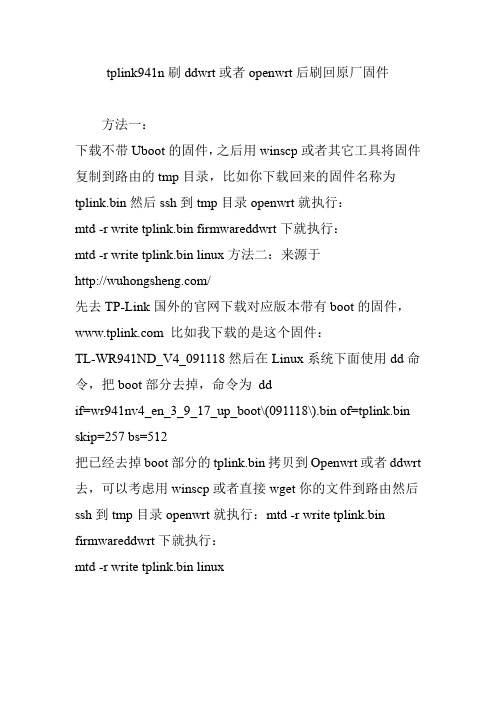
tplink941n刷ddwrt或者openwrt后刷回原厂固件
方法一:
下载不带Uboot的固件,之后用winscp或者其它工具将固件复制到路由的tmp目录,比如你下载回来的固件名称为tplink.bin然后ssh到tmp目录openwrt就执行:
mtd -r write tplink.bin firmwareddwrt下就执行:
mtd -r write tplink.bin linux方法二:来源于
/
先去TP-Link国外的官网下载对应版本带有boot的固件, 比如我下载的是这个固件:
TL-WR941ND_V4_091118然后在Linux系统下面使用dd命令,把boot部分去掉,命令为dd
if=wr941nv4_en_3_9_17_up_boot\(091118\).bin of=tplink.bin skip=257 bs=512
把已经去掉boot部分的tplink.bin拷贝到Openwrt或者ddwrt 去,可以考虑用winscp或者直接wget你的文件到路由然后ssh到tmp目录openwrt就执行:mtd -r write tplink.bin firmwareddwrt下就执行:
mtd -r write tplink.bin linux。
TP路由,打造完整的固件,无需复杂的TTL ,U-boot命令
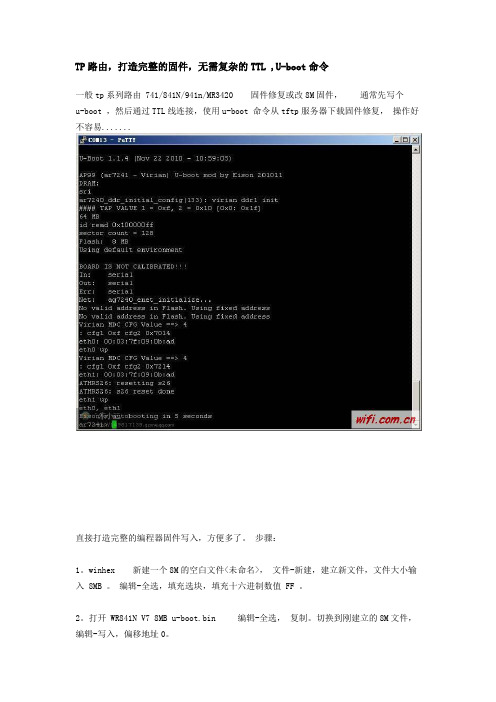
TP路由,打造完整的固件,无需复杂的TTL ,U-boot命令一般tp系列路由 741/841N/941n/MR3420 固件修复或改8M固件,通常先写个u-boot ,然后通过TTL线连接,使用u-boot 命令从tftp服务器下载固件修复,操作好不容易.......直接打造完整的编程器固件写入,方便多了。
步骤:1。
winhex 新建一个8M的空白文件<未命名>,文件-新建,建立新文件,文件大小输入8MB 。
编辑-全选,填充选块,填充十六进制数值 FF 。
2。
打开 WR841N V7 8MB u-boot.bin 编辑-全选,复制。
切换到刚建立的8M文件,编辑-写入,偏移地址0。
3。
打开原机4M备份的固件,位置-转到偏移量 1FC00 和 1FE00 处,填入新建立的8M 文件对应位置。
定义选块 3F1000 - 3FFFFF,复制,写入8M文件的偏移地址 7F1000 处。
原固件0x1FC00是你的MAC地址,0x1FE00是你的PIN,一般外壳背面写有。
原固件0x3F1000 - 0x3FFFFF,board_config/art 分区,包含无线部分校正数据(好像是各机不相同,否则会丢无线)4。
打开下载的固件, openwrt-ar71xx-generic-tl-mr3420-v1-squashfs-factory.bin 全选,复制,写入8M文件的偏移地址 0x20000 处。
保存文件, 8M 完整编程器固件就生成了,写入flash,起动即可。
另:其实使用高级的编程器,更简单些,可以直接编辑数据缓冲区,写入MAC和PIN。
可装入多个文件到数据缓冲区起始地址,备份的board_config/art 分区文件装入到0x3F1000,固件 xxx-factory.bin 装入到0x20000。
写入。
WR741N WR841 WR941N 不用线刷回原厂的方法
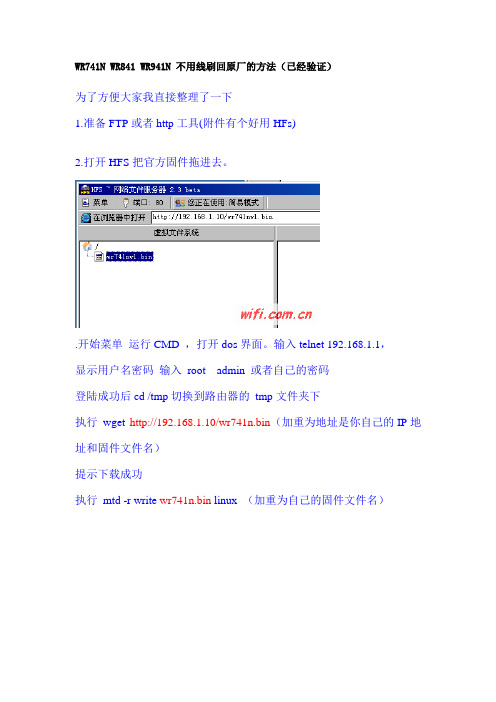
WR741N WR841 WR941N 不用线刷回原厂的方法(已经验证)
为了方便大家我直接整理了一下
1.准备FTP或者http工具(附件有个好用HFs)
2.打开HFS把官方固件拖进去。
.开始菜单运行CMD ,打开dos界面。
输入telnet 192.168.1.1,
显示用户名密码输入root admin 或者自己的密码
登陆成功后cd /tmp切换到路由器的tmp文件夹下
执行wget http://192.168.1.10/wr741n.bin(加重为地址是你自己的IP地址和固件文件名)
提示下载成功
执行mtd -r write wr741n.bin linux (加重为自己的固件文件名)
4.一分钟左右,telnet 丢失主机。
路由器自动重启,久违的TP界面就来了
完美刷回原厂固件直接从tp官方下载的。
估计也可以直接更刷回水星。
迅捷。
可以配合SNOW2SUN的固件来回刷。
此方法应该适用于841N 941N 。
感谢提醒官方固件有两种版本。
算我命大下对了。
现在提供更新包
/file/f93d7dec28。
感谢:/f_fx/blog/item/bad5208771c90324c65cc3aa.html 感谢原作者:/article/Tec ... ack-to-factory.html
感谢:SNOW2SUN修改的固件头
感谢:lark /tag/wr941n/的工具
人要懂得感恩。
tp-linkmr11u救砖全过程
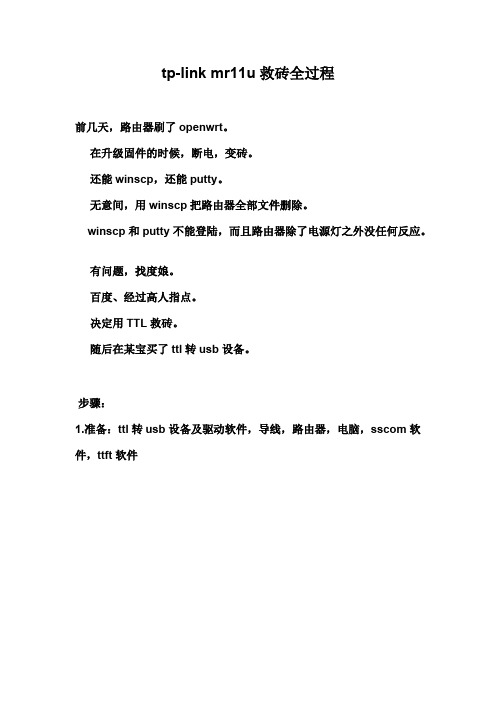
tp-link mr11u救砖全过程前几天,路由器刷了openwrt。
在升级固件的时候,断电,变砖。
还能winscp,还能putty。
无意间,用winscp把路由器全部文件删除。
winscp和putty不能登陆,而且路由器除了电源灯之外没任何反应。
有问题,找度娘。
百度、经过高人指点。
决定用TTL救砖。
随后在某宝买了ttl转usb设备。
步骤:1.准备:ttl转usb设备及驱动软件,导线,路由器,电脑,sscom软件,ttft软件2.ttl设备用导线与路由器相连3.插入ttl设备,安装驱动程序。
4. 打开sscom软件,设置波特率为12800,如图所示。
选择好串口,打开串口。
在字符串输入框内输入tpl三个字母。
5.打开路由器开关,当sscom软件里出现下图autobooting in 1 seconds 时,按下字符串输入框右边的发送键。
6.此时软件界面出现hornet> (路由器不同,字符就不一样)时,输入命令:printenv 回车7.出现以上信息即为ok。
接着输入命令:setenv ipaddr 192.168.1.2回车后,再输入命令:setenv serverip192.168.1.100回车后,再输入命令:printenv8.出现以上信息即为ok。
打开tftp软件,设置服务器为192.168.1.100,并把固件放置到tftp软件根目录,改名为111.bin9.接着在sscom输入命令:tftpboot 0x80000000 111.bin 回车10.done,ok。
输入命令:erase 0x9f020000 +0x3c000011.输入命令:cp.b 0x80000000 0x9f020000 0x3c000012.输入命令:bootm 0x9f020000,重启路由器13.ok。
至此。
路由器网线灯已亮。
打开putty测试,ok打开winscp测试,ok打开192.168.1.1 还是不行。
TP-LINK 841N V7 变砖后,TTL挽救过程总结
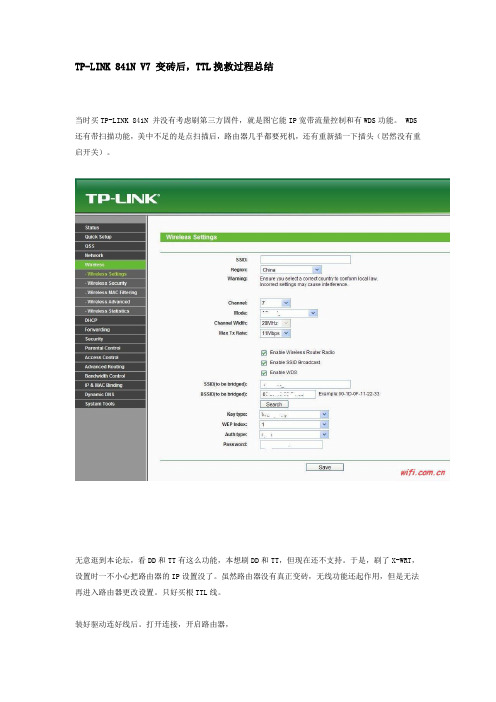
TP-LINK 841N V7 变砖后,TTL挽救过程总结当时买TP-LINK 841N 并没有考虑刷第三方固件,就是图它能IP宽带流量控制和有WDS功能。
WDS 还有带扫描功能,美中不足的是点扫描后,路由器几乎都要死机,还有重新插一下插头(居然没有重启开关)。
无意逛到本论坛,看DD和TT有这么功能,本想刷DD和TT,但现在还不支持。
于是,刷了X-WRT,设置时一不小心把路由器的IP设置没了。
虽然路由器没有真正变砖,无线功能还起作用,但是无法再进入路由器更改设置。
只好买根TTL线。
装好驱动连好线后。
打开连接,开启路由器,比特率调到115200。
在SECURECRT终端显示的字符居然有乱码:如下:C ㄕ浇褋1.1.4 (Feb 1 2010 - 11:00:47)AP99 (ar7241 - Virian) U-boot #表明841N V7 的CPU是AR7241,在X-WRT中也证明了这点。
DRAM:sriar7240_ddr_initial_config(133): virian ddr1 initいA乂ALUE 1 = 0xf, 2 = 0x10 [0x0: 0x1f]32 MBZ挄厬x100000ffsector count = 64Flash: 4 MBU 雭default environmentRK殨丧叡5Out: serialErr: serialag7240_enet_initialize...Fetching MAC Address from 0x81ff30b0No valid address in Flash. Using fixed addressUK 箒MDC CFG Value ==> 4: cfg1 0xf cfg2 0x7014Y倐覀氁閑0:01:4cY5Virian MDC CFG Value ==> 4: cfg1 0xf cfg2 0x7214Y+倐覀氁9:0b:adATHRS26: resetting s26PJ5%惨毶6 reset doneY+ 5eth0, eth1Autobooting in 1 seconds #等待用户按"tpl"三个小写字母,阻止引导内核过程。
- 1、下载文档前请自行甄别文档内容的完整性,平台不提供额外的编辑、内容补充、找答案等附加服务。
- 2、"仅部分预览"的文档,不可在线预览部分如存在完整性等问题,可反馈申请退款(可完整预览的文档不适用该条件!)。
- 3、如文档侵犯您的权益,请联系客服反馈,我们会尽快为您处理(人工客服工作时间:9:00-18:30)。
AR72X TTL救砖教程(适用于841/941/3420/水星迅捷300R /300T+等机) TP-LINK 941N V4/V5救砖实例,新手教程。
一.路由器接线
1.拆机前:
二.安装好USB TTL驱动,买的时候就有送的啦,安装即可。
三.安装好驱动后,在电脑插入USB TTL,然后在设备管理器里面设置好对应的COM口
四.在终端软件Secure里也设置一下,按下图的步骤:
1.选“连接”
2.选“新建”
3.协议选“Serial”
然后点选“下一步”
4.
5.输入必须的数据:端口:跟安装驱动显示的要一致,波特率:115200,然后“下一步”,接着填写“连接名
称(可不改)”,并“完成”
6.选择刚才建好的连接即可。
最重要重要的一步:不完成不能中断的!!!
就是创建一个映射键:选择建好的连接,右键->属性,
输入一个键,本例输入数字1,发送字符串输入:tpl
五.连接USB TTL与路由的TTL口,如第一步图所示
注意:VCC不用接也一定不能接,会烧路由的.
六.在电脑架设TFTP服务端。
自己下载tftp32或其他软件
1.把待刷固件(图上是XXX.bin)和TFTP服务端软件放在同一目录上.
(先刷941N定制版,然后再刷回通用版,否则修砖不成功!!!)
2.把电脑的网卡设置为192.168.1.188(最后的数值可以随便在2-253之间)
3.设置好IP后,网卡用网线插到路由的任意LAN口.
4.运行TFTP软件.
七.终端软件操作.
1.先连通软件路由通电看到下图所示,在终端按下设定的值(本例的“1”),一通电即可不断按住设定的值中断路由
的启动过程,在这里可以看到路由器的内存和flash容量大小。
这时看TFTP窗口,如果有192.168.1.188,说明TFTP服务端已经准备好了.
2.在终端软件输入以下命令:
setenv serverip 192.168.1.188; setenv ipaddr 192.168.1.1
按机型不同分别输入以下命令:
(1)841 V3 /941V2 /300T+
tftp 0x80000000 XXX.bin
erase 0xbf020000 +0x7c0000 //8M是0x7c0000
cp.b 0x80000000 0xbf020000 0x7c0000
(2) 3420 /300R /841 V7/941N V4/V5
tftp 0x80800000 XXX.bin
erase 0x9f020000 +0x3c0000 //4M是0x3c0000
cp.b 0x80800000 0x9f020000 0x3c0000
等每一行命令运行完成后,就可以直接重启路由,砖救好了!!。
